尋夢新聞LINE@每日推播熱門推薦文章,趣聞不漏接❤️
如果你是Excel大神,那麼快捷鍵技巧這類的都不在話下,如果你是職場小白,只會簡單的使用Excel,那麼工作起來一定是事倍功半。學好Excel不在於一時,在於日積月累,每天學習一點Excel小技巧,相信總有一天你也會成為大神級別,下班都比別人早。

日積月累,滴水成河,成功的學習方法首要的就是每天學習一點點,今天就來分享5個實用的Excel快捷鍵操作,請往下看。

一、Tab鍵
1、跳格作用
在Excel單元格中,我們想切換下一行,如果不想點滑鼠,都會按下回車鍵,如果想要跳到同一行的下一個單元格,按下Tab鍵就可以完成跳轉;
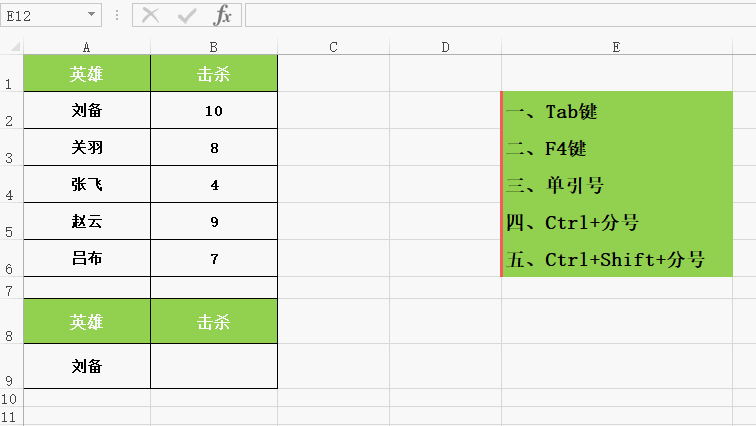
2、快速錄入函數
當我們在需要在單元格在錄入VLOOKU函數,先在單元格中輸入「=」,然後打出「VL」,下面就會出現這個函數,然後直接按下Tab鍵,即可完成。
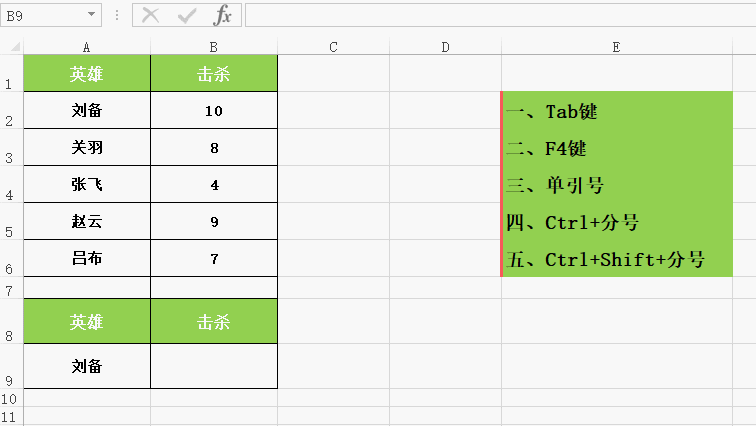
二、F4鍵
1、重復上一步操作
當我們在Excel中需要將部分的單元格填充,作為標記,如果需要填充的不在一起,那麼你會滑鼠點擊一下填充一下嗎?這是只需完成一個填充即可,然後找到其他單元格,按下「F4」即可填充了;
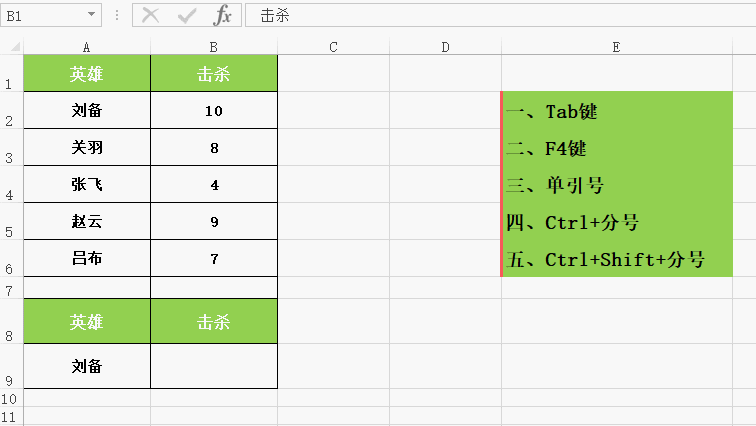
2、切換引用方式
在輸入VLOOKU函數時,首先選中單元格「A9」,然後按下「F4」會出現兩個美元符號,就會對這個兩個數值進行鎖定,如果再按下「F4」,那麼就會變成一個美元符號,意思是對第9行就行鎖定引用,再按下「F4」,美元符號就會出現在A前面,意思是鎖定這一列,最後按下「F4」,又回到了最初。
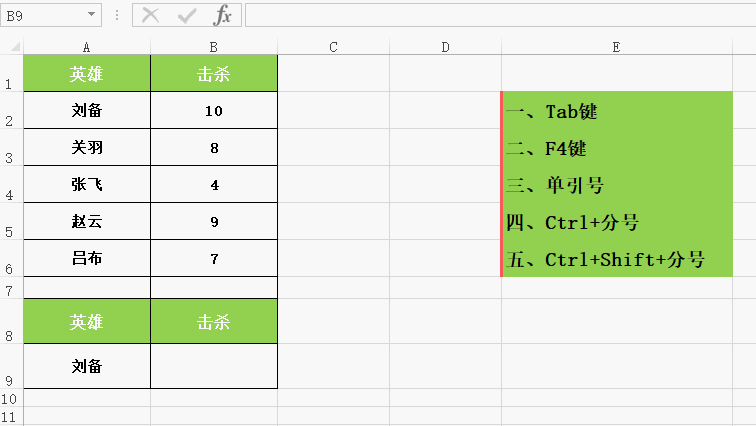
三、單引號
錄入文本數據
使用Excel都知道,單元格中的數字第一位如果是0,就不會錄入,比如輸入001,最終只會變成1,所以首先在單元格中輸入單引號,前提切換到英文輸入,然後再輸入001,這一組數據就會全部顯示。
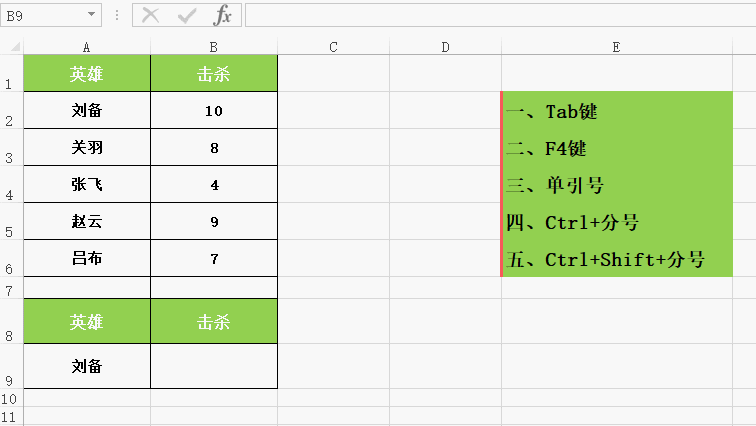
四、Ctrl+分號
輸入當天日期
在單元格中做報表,如果紀錄當天的日期,你一定會看電腦的右下角,然後手動輸入上去吧!現在你只需要按下「Ctrl+;」,當天的日期就顯示出來了。
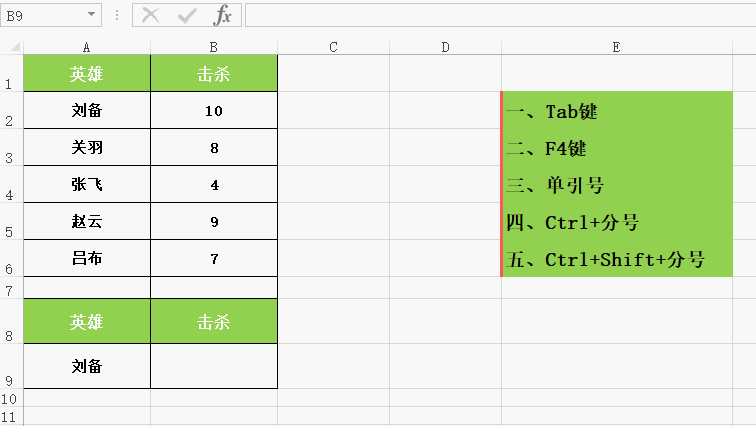
五、Ctrl+Shift+分號
輸入現在時間
如果需要在單元格中錄入當前時間,僅需按快捷「Ctrl+Shift+;」,當前的時間就可以錄入上去了,如果需要把日期和時間共同錄入一個單元格,先按下錄入日期的快捷鍵,然後空格便於區分,再按下時間的快捷鍵,便可以組合了。
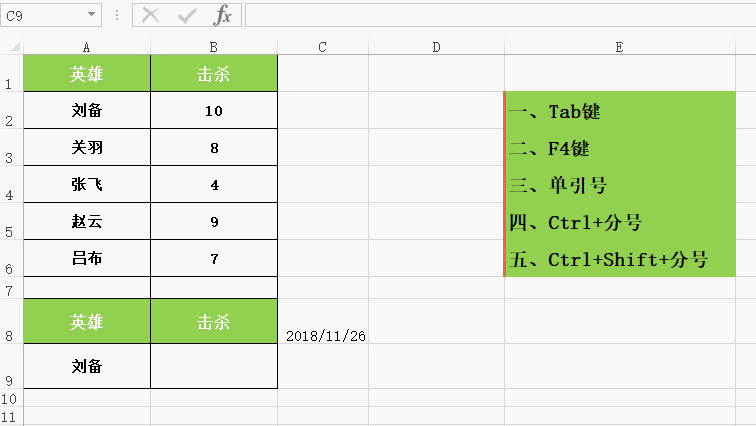
Excel是辦公必備的軟件,需要的功能它都有,在Excel內部不僅可以千變萬化,保存後還能將整張表格插入到CAD中,下面請看操作。
1.打開迅捷CAD編輯器專業版的,在導航欄中找到插入,選擇對象;
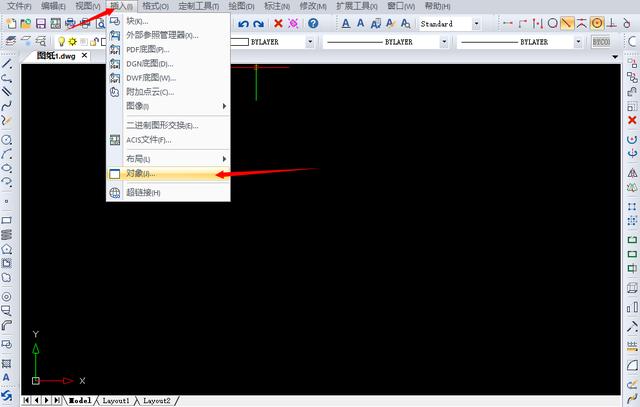
2.在新的小窗口,點擊由文件創建——瀏覽,在電腦中找到Excel文件;
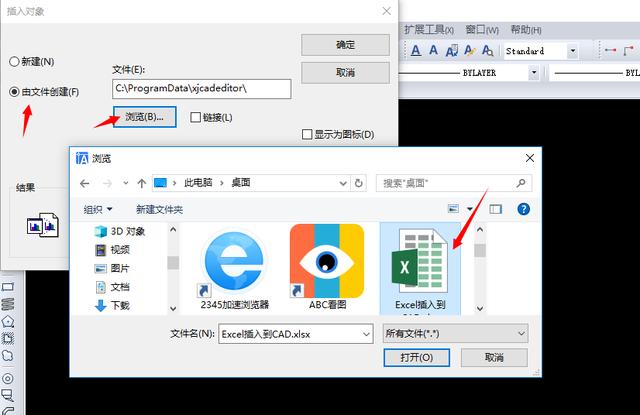
3.添加完成後,點擊確定,Excel表格就插入到CAD中了。
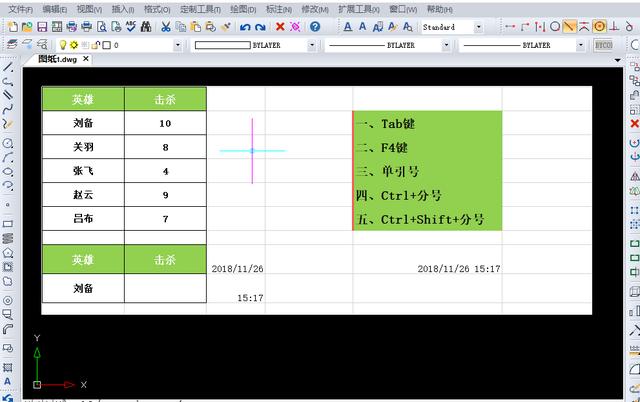
不知道上面的5個Excel快捷鍵技巧你都用過沒,如果你覺得還挺實用的,還請轉PO分享給更多的人,關注我們下次還有更多精彩的小技巧。